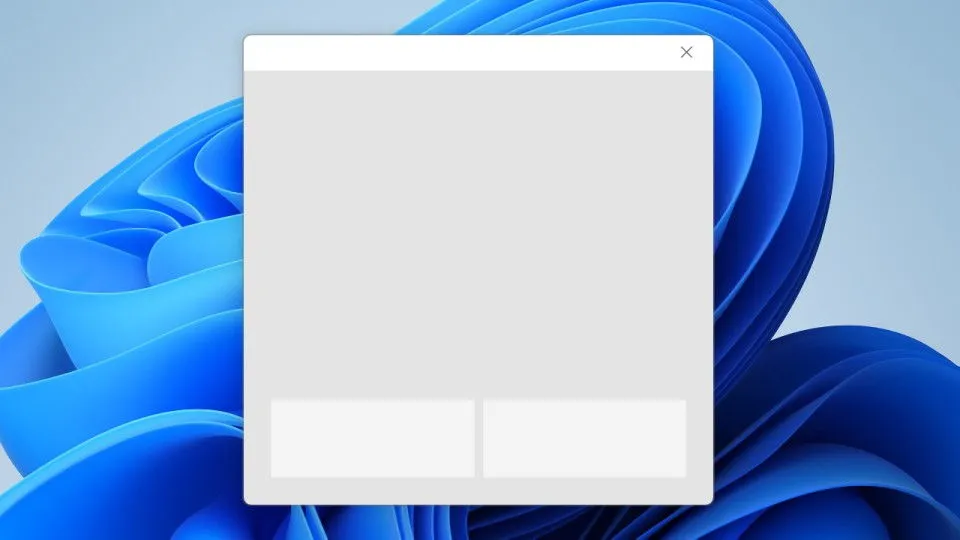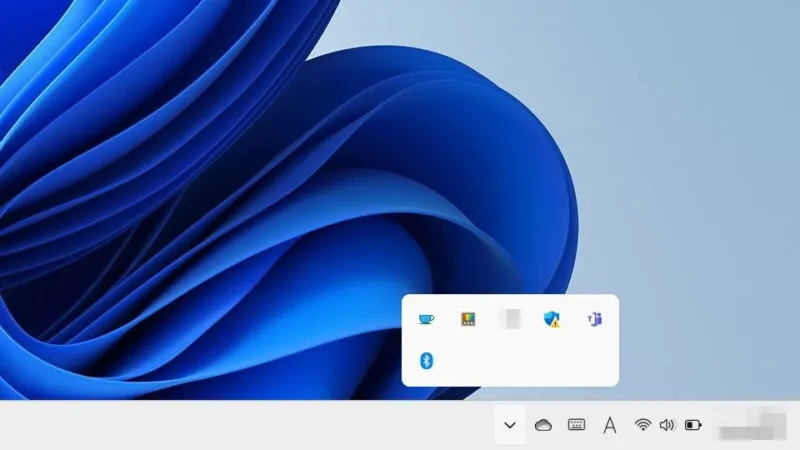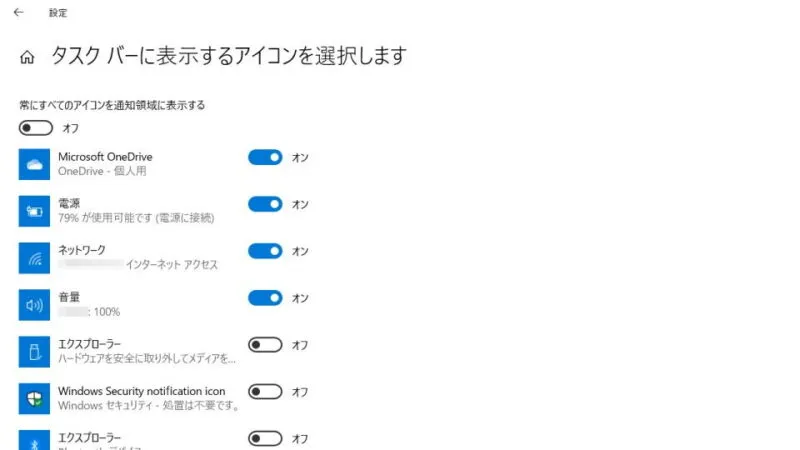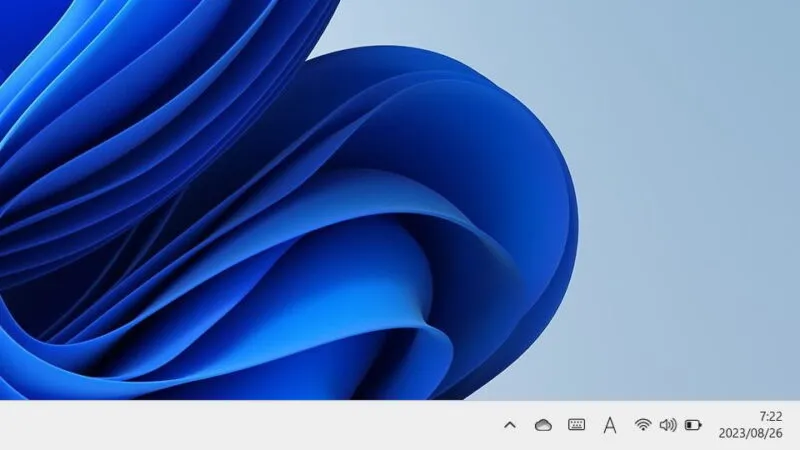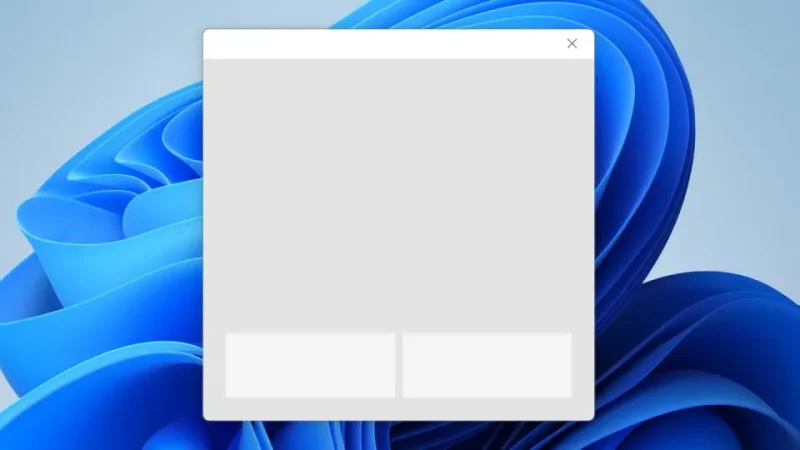Windowsではノートパソコンなどに搭載されているタッチパッドを画面上に表示することができるので、タッチパネルを【高精度タッチパッド】として使うことができます(仮想タッチパッド)。
仮想タッチパッドとは?
Windowsの画面上に表示するソフトウェアなタッチパッドを仮想タッチパッドと呼びます。
タッチパネルに対応したパソコンであれば画面を指で操作すれば良いですが、高精度タッチパッドとして使うことができるので様々なジェスチャーを使うことができるようになります。
表示/非表示はタスクバーのタスクトレイから切り替えられるので、操作しにくい時に使うと良いでしょう。

タスクバーに[仮想タッチパッド]を表示するやり方
Windows 11
- 設定の[個人用設定]>[タスクバー]>[システムトレイアイコン]より【仮想タッチパッド】のオン/オフを切り替えます。
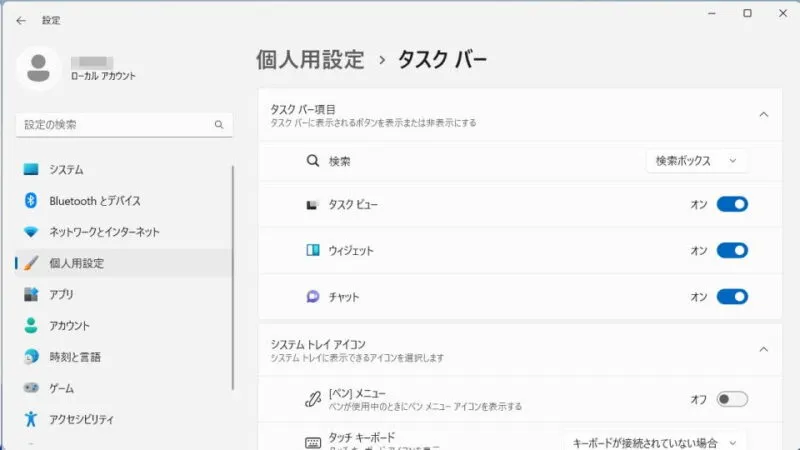
Windows 10
タスクバーに[仮想タッチパッド]を表示するやり方は以上です。
仮想タッチパッドを使うやり方
仮想タッチパッドを使うやり方は以上です。